- Як підключити навушники до комп'ютера?
- Підключення бездротових навушників
- Чому в навушниках немає звуку?
- Як підключити дротові навушники
- Як підключити бездротові навушники
- Якщо звук в навушниках не з'явилося
- драйвери
- Включення-відключення
- на обладнанні
- несумісність
- Несправність
- віруси
- Навушники не працюють в телефоні або в плеєрі
- Навушники не працюють на ноутбуці або комп'ютері
біс дротяні навушники дуже зручні - набагато зручніше провідних, які буквально садять користувача «на короткий поводок», змушуючи бути весь час біля комп'ютера. Бездротові ж - дають можливість вільно переміщатися в радіусі приблизно метрів 10 від джерела звуку. Однак і у них є один мінус - їх складніше підключити і налаштувати. Якщо провідні досить увіткнути в гніздо - і вони запрацюють, то з бездротовими іноді доводиться повозитися.
Буває, що при підключенні навушників до комп'ютера в них. Спробуємо розібратися в причинах цієї неполадки і поговоримо про методи її усунення.
Як підключити навушники до комп'ютера?
Підключення дротяних навушників

З підключенням дротових навушників складнощів зазвичай не виникає. Їх кабель закінчується штекером типу minijack 3.5 або, рідше, іншого типу. Штекер приєднується до відповідного роз'єму на корпусі комп'ютера, позначеному маркуванням зеленого кольору або піктограмою у вигляді навушників (лінійного виходу). Нестандартні типи штекерів підключаються до цього ж гнізда через перехідники.

Іноді аудіороз'ємами оснащуються клавіатури і монітори, але принципових відмінностей, куди краще приєднувати навушники, немає.
Щоб дротяні навушники заробили, найчастіше досить їх просто підключити. Налаштування (необов'язкові) зазвичай обмежуються виставленням рівнів звукових частот в еквалайзері і іншими ефектами - за бажанням користувача.
Так виглядає настроювальна утиліта аудіокарти Realtek на Windows 7.
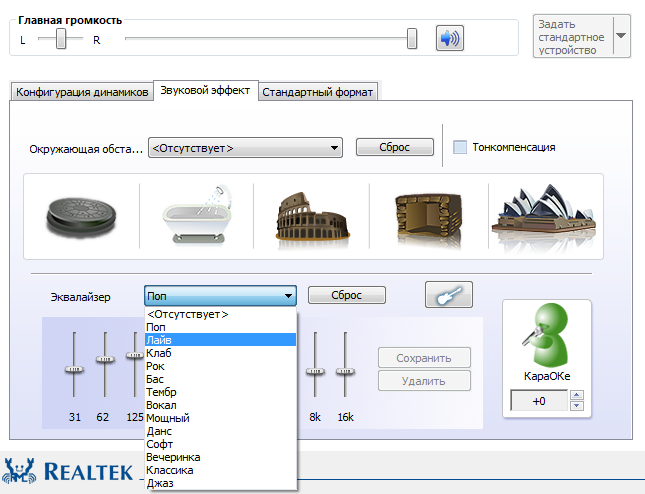
Рівень гучності регулюється положенням повзунка в мікшері Windows 7, а іноді - котушкою на корпусі навушників або пристрою, до якого вони приєднані.

Підключення бездротових навушників
З цим пристроєм все трохи інакше. Бездротові навушники використовують технологію BlueTooth, тому комп'ютер або ноутбук повинні бути обладнані відповідним адаптером. Зазвичай він продається разом з навушниками, але іноді його може не бути в комплекті поставки.
Зовнішній BlueTooth-адаптер підключають до USB-порту. А якщо планується використовувати вбудований - потрібно переконатися, що він задіяний системою і на нього встановлено драйвер.
- Відкрийте в і диспетчер пристроїв. Перевірте в списку наявність обладнання BlueTooth.

- Увімкніть BlueTooth-адаптер на комп'ютері. Для цього можуть використовуватися різні утиліти, що поставляються з пристроєм або встановлюються окремо. На ноутбуках іноді для цього є перемикачі на корпусі або потрібно натиснути певне поєднання клавіш.
Одна з відомих утиліт управління BlueTooth-пристроями - це BlueSoleil, сумісна з Windows 7.
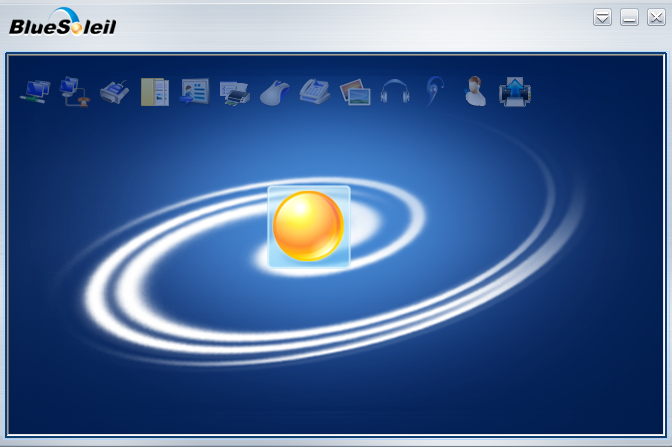
- Наступним етапом - включите навушники. Як це робиться, потрібно дізнаватися з інструкції до них.
- Після цього в списку пристроїв BlueTooth повинні з'явитися ваші навушники. Залишилося включити музику і перевірити, як вони працюють.
Чому в навушниках немає звуку?
Начебто вам вдалося підключити і налаштувати навушники, але в них чомусь немає звуку. В чому причина? Винні можуть бути як самі навушники, так і налаштування звуку в Windows 7 або непрацююча аудіокарта.
Для визначення, де криється джерело проблеми - в навушниках або на комп'ютері, підключіть інше відтворює пристрій - колонки, навушники, динамік - все одно що. Якщо в них теж немає звуку, причину потрібно шукати на комп'ютері. Якщо ж в них звук є - винні навушники.
Що потрібно перевірити в навушниках, щоб переконатися в їх справності або виявити неполадку?
- Кабель на злами і внутрішні обриви провідників: підключіть штекер навушників до комп'ютера і акуратно позгинати кабель в різні боки в місці з'єднання зі штекером - тут найчастіше трапляються пошкодження. Якщо звуку як і раніше немає, можливо, вийшли з ладу динаміки, але одночасно з двох сторін це буває рідко.
- Для виявлення неполадок на бездротових навушниках , Перш за все, переконайтесь, що вони включені. Спробуйте замінити джерело живлення - можливо, в них сіли батарейки.
- Якщо навушники включені і працюють, але комп'ютер їх не бачить, можна припустити, що проблема полягає в BlueTooth-адаптер. Відкрийте диспетчер пристроїв і переконайтеся, що адаптер встановлений і включений.
- Іноді проблему сполучення пристроїв створюють електромагнітні перешкоди, що гасять радіосигнал. Щоб налаштувати звук припадає переставляти комп'ютер з місця на місце. Але все ж ця причина - одна з тих, які зустрічаються рідко.
Що ще може впливати на звук в Windows 7?
- Драйвер звукової карти. Перевірте в диспетчері пристроїв, чи варто вона і чи встановлений на неї драйвер.

- Audio. Коли ця служба не запущена - значок «Динамік» в треї буває відзначений червоним хрестом. Але щоб перевірити все точно, запустіть системний вузол Windows 7 «Служби» і подивіться властивості Windows Audio. Запустіть програму «Виконати» натисканням клавіш Win + R, впишіть в неї команду «Services.msc» і клацніть ОК.
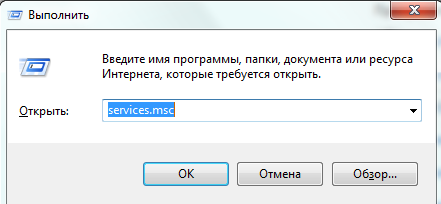
- Знайдіть Windows Audio серед служб і правим кліком розгорніть її властивості. Переконайтеся, що вона працює і їй призначено тип запуску «Автоматично».

- Якщо не вдається запустити і налаштувати цю службу, відкрийте вкладку «залежності» і перевірте роботу кожної служби зі списку компонентів, від яких вона залежить.

- Звуку все ще немає? Запустіть аплет панелі управління «Звук», відкрийте вкладку «Відтворення» і перевірте, чи включено пристрій. Розгорніть властивості цього пристрою і переконайтеся, що Windows 7 його використовує.
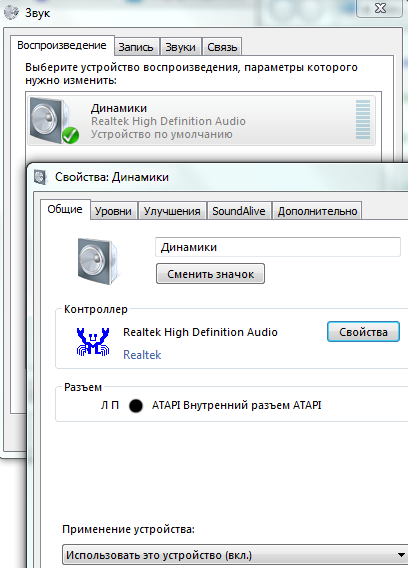
- Може бути й таке, що звуку в навушниках немає через відсутність кодеків для читання музичних файлів деяких форматів. В цьому випадку системні звуки формата.wav будуть відтворюватися нормально (кодеки на цей тип файлів завжди присутні в Windows).
- Нерідко проблеми зі звуком на комп'ютері виникають через зараження шкідливими програмами. Навіть якщо вам вдалося правильно підключити і налаштувати навушники, в динаміках і раніше буде тиша. Нерідко вірусне зараження проявляється тим, що раніше присутній в Windows 7 звук раптово зникає або спотворюється. Причому не тільки в перевірених навушниках, а й у всіх інших пристроях. Що робити в цьому випадку? Скористатися антивірусом.
Ми перерахували найчастіші причини проблем зі звуком і роботою навушників при підключенні їх до комп'ютера з Windows 7. Якщо незважаючи на всі старання налаштувати звук так і не вдалося - його як і раніше немає, можна припустити зв'язок неполадки з обладнанням ПК, що хоч і не дуже часто, але теж іноді буває.
Існує два види навушників, призначених для прослуховування аудіо файлів на комп'ютері. Це провідні та безпровідні. Використання бездротових навушників, очевидно, більш зручно. Одягаючи бездротові навушники, ви можете не турбується про те, на яку відстань в кімнаті ви можете відійти від свого комп'ютера. Можна переміщатися на відстань близько 10 метрів від системного блоку без шкоди для якості звучання. Так як дроти відсутні, то немає ніякої необхідності переживати за те, що вони заплутаються або обірвуться. Здавалося б, у використанні бездротових навушників присутні одні тільки плюси. Проте, присутні і суттєві мінуси. По - перше, це складність підключення та налаштування. По - друге, необхідність в додатковому харчуванні динаміків. Провідні ж навушники досить просто включити в відповідний роз'єм на комп'ютері. Напевно, кожен з нас стикався з проблемою відсутності звуку в навушниках при підключенні. У цій статті мова піде про способи вирішення цієї проблеми.
Як підключити дротові навушники
Підключити дротяні навушники до комп'ютера зможе навіть дитина, так як це не представляє ніяких складнощів. На кінці їх кабелю завжди є шекер minijack 3.5 або, іноді, дещо іншого типу. Він підключається до пристрою через спеціальний вихід зеленого кольору. Іноді цей вихід може маркуватися позначенням у вигляді піктограми навушників (так званий лінійний вихід). В цей роз'єм за допомогою перехідника можна підключити навушники і з нестандартним штекером. Крім того, на деяких моніторах і клавіатурах можуть теж бути лінійні виходи під навушники. До них теж можна підключатися, і це навіть зручніше в деякому сенсі. Зазвичай немає ніякої необхідності в будь-яких діях, крім підключення в роз'єм, щоб навушники почали відтворювати звук. Налаштувати можна, але необов'язково тільки гучність і частоти звучання за допомогою еквалайзера. Гучність додається і зменшується або за допомогою мікшера Windows 7, або безпосередньо поворотом котушки на самих навушниках, при її наявності.
Як підключити бездротові навушники
У зв'язку з використанням технології BlueTooth, встановлення та налаштування бездротових навушників вимагає великих сил і засобів. Очевидно, що перед установкою і налаштуванням до комп'ютера необхідно підключити спеціальний адаптер для BlueTooth. Як правило, він продається разом з навушниками, і додатково його купувати не потрібно. Хоча, в деяких дешевих моделях його може і не бути. BlueTooth адаптери можуть бути як зовнішні, що підключаються через USB порт, так і внутрішні, які встановлюються на системну плату. В цьому випадку для нього необхідно встановити драйвер. Для цього:
- Скористаємося в панелі управління Windows 7 диспетчером пристроїв. Перевіримо, чи є в списку обладнання BlueTooth.
- Включимо BlueTooth - адаптер, за допомогою утиліти, яка поставлялася разом з комп'ютером або була встановлена самостійно. У ноутбука є перемикач для цієї мети, або скористаємося певним поєднанням клавіш.
- Включаємо навушники відповідно до інструкції по використанню.
- Дивимося на свій телефон BlueTooth і знаходимо свої навушники. Включаємо музику і насолоджуємося прослуховуванням улюблених треків або переглядом відео.
Якщо звук в навушниках не з'явилося
Є кілька причин того, що звук в навушниках після їх установки і настройки так і не з'явився. Причина може критися як в самих навушниках так і в настройках звуку в системі. Крім того, поширеною причиною є вихід з ладу аудіокарти. Для того щоб виключити першу причину, необхідно підключити до комп'ютера в цей же роз'єм інший пристрій звуку. Це можуть бути або інші навушники, або колонки. Якщо звук відтворюється, ви придбали несправні навушники. Якщо немає, то потрібно шукати іншу причину. Для знаходження несправностей в навушниках необхідно:
- Перевірити спочатку дроти. Для цього потрібно підключити пристрій до комп'ютера і погнути кабель в різних місцях, особливо біля штекера, де є найбільша ймовірність обриву проводів. Якщо звуку немає, то, ймовірно, що з ладу вийшли динаміки, хоча разом вони дуже рідко ламаються.
- Усунути неполадки в бездротових навушниках можна, переконавшись попередньо в тому, що батарейки не сіли, і що пристрій включено.
- Якщо ж все нормально, але навушники все ж не функціонують, можливо справа тут в BlueTooth-адаптер. У диспетчері пристроїв потрібно перевірити і якщо потрібно, то перевстановити адаптер.
- Наявність електромагнітних завад теж може вплинути на працездатність навушників. В цьому випадку можна переставити комп'ютер на інше місце. Однак така причина зустрічається вкрай рідко.
- Необхідно так само переконатися в наявності звукової карти, а так само в тому, чи встановлений на ній драйвер. Якщо карта є, але драйвер на ній не встановлено, необхідно виконати його установку.
Для відтворення звуку необхідно, щоб була запущена служба Windows Audio. В іншому випадку - позначення динаміка перекреслено червоним хрестиком. Для того, щоб все уточнити, необхідно зайти в «Служби» і зупинитися на властивостях Windows Audio. Запускаємо програму «Виконати», для чого натискаємо Win + R, вписуємо туди вираз «Services.msc» і тиснемо ОК. У разі невдачі з запуском і настройки служби, то на вкладці «залежності» перевіряємо як працює кожна служба в списку компонентів, залежно від якої вона перебуває. Звук все одно відсутній? Запускаємо на панелі управління «Звук», і на вкладці «Відтворення» перевіряємо наявність увімкнено. Треба розгорнути його властивість і переконається в використанні його Windows 7.
- Відсутність кодеків для прочитання фалів певного формату звуку так само може призвести до її несправності. Щоб упевнитися в цьому, запустіть який-небудь системний звук з форматом wav. Він завжди є в Windows. Такі системні звуки відтворюються при включенні і виключенні комп'ютера або при інших діях, пов'язаних з функціонуванням операційної системи Windows 7.
- Віруси і шкідливі програми часто є причинами зникнення звуку на комп'ютері. вони вражають системні файли , Які можуть впливати на запуск тих чи інших служб системи, в тому числі і служб, відповідальним за відтворення звуку. У цьому випадку навіть при правильній установці всіх параметрів, навушники працювати не будуть. Якщо раніше ваш комп'ютер прекрасно відтворював звук, а потім він пропав або став звучати спотворено на будь-яких навушниках і динаміках, потрібно запустити перевірку якимось антивірусом.
У цій статті були описані найтиповіші проблеми зі звуком при підключенні навушників в операційній системі Windows 7. Якщо жоден з вищевикладених методів не допоміг повернути звучання в ваш комп'ютер, є ймовірність того, що проблема може бути пов'язана з пошкодженням внутрішнього обладнання системного блоку. В цьому випадку допоможе тільки ремонт у фахівця.
На компі. Дана ситуація багатьом знайома. І панікувати, якщо ви зіткнулися з цією проблемою, не потрібно. Замість цього достатньо розібратися, чому у вас виникла ця проблема, а потім якось виправити все. У деяких випадках, звичайно ж, викрутитися просто так не вийде. Але постаратися варто. Так чому немає звуку в навушниках? І як діяти в тому чи іншому випадку?
драйвери
Перший варіант проблеми, який тільки можна припустити, особливо якщо у вас нове обладнання або операційна система тільки-тільки була встановлена, - це відсутність драйверів на комп'ютері. Якщо їх немає, то у вас взагалі не буде подаватися звук.
Виправляється все гранично просто - скачується драйвери для звукової карти, а також для вашої гарнітури, все це встановлюється, а потім можна перевіряти результат. Все одно немає звуку в навушниках? Поки немає причин для паніки. Адже можливі варіанти розвитку подій тільки починаються.
Включення-відключення
Зверніть увагу на мікшер у вашій операційній системі. Це зображення грамофона в нижньому правому куті екрана, біля годинника з часом і датою. Звук в навушниках не працює? Перевірте, чи немає біля зображення з мікшером червоного перекресленого круга. 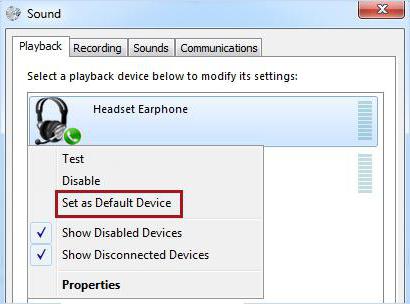
Не виключено, що звук просто відключений. Ви могли самостійно прибрати його, або якісь ваші операції і системні збої привели до цих змін. У всякому разі, якщо помітили червоний перекреслений круг, натисніть на мікшер. А тепер налаштуйте гучність. У деяких випадках є системний звук, а є програмний. Крім того, для деякої гарнітури буде окрема настройка гучності. Налаштуйте повзунки так, як вам зручно, після чого можна закривати настройки мікшера. Проведіть перевірку. Якщо причина крилася в даній проблемі, вона пропаде. У вас все одно не працюють навушники на компі? Тоді рухаємося далі!
на обладнанні
Раз вже настройки в операційній системі налагоджені і тепер вони в повному порядку, зверніть увагу безпосередньо на свою гарнітуру. На багатьох моделях зараз є спеціальні Якраз через них користувачі скаржаться, що навушники перестали працювати. Причому різко, без жодних на те підстав. Особливо це стосується нових моделей.
Не виключено, що у вас просто на обладнанні відключений звук. Точніше, він виставлений на мінімум. Покрутіть повзунок в бік збільшення гучності. А після цього переконайтеся в тому, що в операційній системі вона теж має місце. Тобто не відключили. Чи готові? Можна проводити перевірку. Знову ж таки, все запрацює, якщо саме в цьому крилася причина неполадок.
несумісність
Не працюють навушники на компі? Наступна проблема майже не усувається. І страждають від неї в основному користувачі, які встановили собі операційну систему "Віндовс 10". Про що йде мова? 
Про найпростішої несумісності обладнання з вашим комп'ютером з тих чи інших характеристик. Якщо у вас навушники перестали працювати після оновлення операційної системи до більш нової версії , Але при цьому всі драйвери і налаштування в повному порядку, причина може критися саме в цьому.
Несумісність не справляється. Ніяк, взагалі жодним чином. Хіба що вам доведеться або ставити сумісну операційну систему, або купувати нову гарнітуру. Як варіант - користуйтеся комп'ютером без навушників. У всякому разі, зараз питання несумісності практично не вирішується. Мало хто погодиться заново операційну систему. Та й купувати кожен раз нову гарнітуру - це не найкращий вихід.
Несправність
Як зробити, щоб працювали навушники? Все залежить від того, з якою саме проблемою ви зіткнулися. Може вийти так, що гарнітура відмовилася працювати через те, що сталася її поломка. Або на комп'ютері щось зламалося. В основному це буває пошкодженням гнізда підключення гарнітури.
Тут можна порадити кілька варіантів вирішення проблеми. По-перше, якщо зламалися навушники, можете звернутися в сервісні центри, щоб полагодити їх. Не самий кращий варіант . Куди простіше (та й дешевше) купити нову гарнітуру, а потім підключити її до комп'ютера.
По-друге, коли мова идет безпосередньо про поломки в системному блоці або ноутбуці, краще в ремонт здати саме це обладнання. Лише іноді лагодження стає неможливою. Зазвичай за певну плату вам просто замінять гнізда підключення гарнітури, після чого все запрацює в повну силу. 
В принципі, це все. Більше ніяких варіантів немає. Хіба що відмовитися від використання гарнітури. До такого, як правило, вдаються користувачі, у яких поломки виявляються безпосередньо в комп'ютері. Іноді простіше працювати без гарнітури, ніж вирішувати виниклі проблеми. Тим більше, що не завжди вони можуть бути виправлені.
віруси
Чи не найчастіший, але зустрічається в деяких випадках варіант того, чому не працюють навушники на компі, - це інфікування операційної системи. Виправити все легко і просто - достатньо вилікувати "вісь", а потім (для профілактики) перевстановити драйвери для гарнітури і звукової карти.
Як засоби лікування комп'ютера можна використовувати антивірусні програми. Підходить для цього глибоке сканування. Все лікуються, що не піддається процесу - видаляється.
Далі не завадить Тут це робиться або вручну (не найкращий вибір), або автоматично. Другий випадок більш звичний для користувачів. Скачайте і встановіть собі Ccleaner, далі здійсните "Аналіз". Через кілька хвилин натисніть "Очищення" - і справу зроблено. Нічого важкого. 
Якщо вилікувати систему не вдалося, логічніше буде перевстановити її. І звичайно ж, не забудьте про встановлення драйверів для звукової карти, а також вашої гарнітури. Тепер точно все запрацює. Як бачите, причин нашої сьогоднішньої проблеми досить багато. Але більшість з них можна усунути самостійно. Якщо не впевнені в своїх силах, відразу віднесіть і комп'ютер, і гарнітуру в сервісний центр. Там вам швидко допоможуть виправити ситуацію і налагодити роботу навушників.
Проблеми з підключенням і роботою навушників зустрічаються досить часто. У цьому матеріалі ми розглянемо кілька найбільш ймовірних причин, чому навушники можуть не працювати при їх підключенні до комп'ютера.
Причина № 1. Навушники був належним чином під'єднаний.
Якщо на вашому комп'ютері не працюють навушники, то в першу чергу потрібно перевірити, як вони підключені. Навушники завжди підключаються до гнізда, який виділений зеленим кольором.
Якщо на вашому комп'ютері роз'єми для мікрофона і навушників не виділені різними кольорами, то дивіться на позначення, які присутні поруч з роз'ємами.
Причина № 2. Не встановлені драйвери звукової карти.
Якщо у вас не встановлені драйвери, то на вашому комп'ютері немає буде звуку і як наслідок ваші навушники не будуть працювати. Для того щоб перевірити наявність драйверів. Це можна зробити, виконавши команду «mmc devmgmt.msc» або через «Панель управління - Обладнання і звук - Диспетчер пристроїв».
У «Диспетчері пристроїв» потрібно відкрити розділ «Звукові, ігрові та відеотехніка» та перевірити там наявність звукової карти. Якщо звукової карти немає, або вона відображається як «Невідомий пристрій», то вам потрібно встановити драйвери для звукової карти.

Якщо ви використовуєте інтегровану звукову карту, то драйвери для неї можна знайти на сайті виробника материнської плати. У разі дискретної звукової карти драйвери потрібно шукати на сайті безпосереднього виробника звукової карти.
Причина № 3. Не підключена або неправильно налаштована передня панель на системному блоці.
Досить поширена причина проблем з навушниками і на комп'ютері це неправильно підключена передня панель на системному блоці. Справа в тому, що передня панель системного блоку (там, де розташовуються роз'єми для навушників і мікрофону) підключається до материнської плати за допомогою набору одиночних провідників, кожен з яких потрібно підключити до окремого контакту. Через це дуже легко помилитися і переплутати контакти.

Крім цього потрібно врахувати, що існує дві різні схеми підключення роз'єму для навушників і роз'єму для мікрофона на передній панелі (AC97 і HD Audio). Можлива ситуація, коли роз'єми на передній панелі системного блоку підключені по одній схемі, а в налаштуваннях звукової карти вказана інша схема підключення. У цьому випадку також не працюватимуть ні навушники, ні мікрофон.
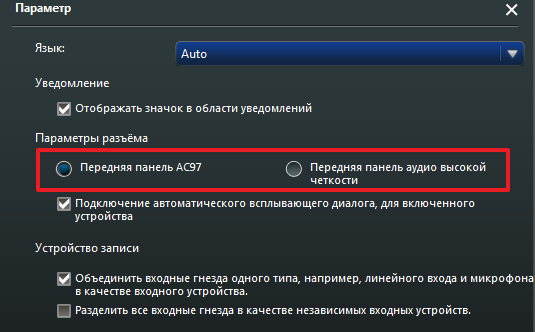
На щастя, перевірити наявність проблем з підключенням передньої панелі дуже просто. Все що вам потрібно зробити, це підключити свої навушники до гнізда в задній частині системного блоку, іншими словами вам потрібно увіткнути навушники прямо в материнську плату. Якщо при такому підключенні навушники все одно не працюють, то потрібно шукати іншу причину. Якщо ж при підключенні до материнської плати навушники працюють, то потрібно розбиратися з підключенням передньої панелі системного блоку.
Причина № 4. Навушники несправні.
Якщо ви перевірили все вищеописане, але ваші навушники все одно не працюють, то потрібно перевірити справні вони чи ні. Для цього навушники потрібно підключити до будь-якого іншого джерела звуку. Наприклад, можна навушники можна підключити до іншого комп'ютера або телевізора.
В крайньому випадку навушники можна підключити до будь-якого телефону. Але, в разі підключення до телефону навушники можуть працювати набагато тихіше, ніж від комп'ютера.
А чи знаєте ви про те, що саме слово «навушники» є синонімом терміна «головні телефони»? Судячи з усього, ця назва виникла через те, що англійське headphones (head - голова, phone - телефон) перевели буквально. І тільки потім почали застосовувати куди більш простий і зручний слово «навушники».
Сьогодні цей пристрій є практично у кожного з нас - в колишні часи ми використовували навушники тільки для прослуховування музики, а сьогодні вони перетворилися на повноцінну гарнітуру, за допомогою якої можна навіть спілкуватися з людиною по телефону або з будь-якого іншого виду голосового зв'язку, наприклад, Skype .
Єдиним мінусом навушників є якість. Так, навіть найдорожче пристрій може вийти з ладу в самий невідповідний момент, з чим багато хто з вас напевно стикалися неодноразово. При цьому найчастіше проблема криється не в самих навушниках, а в пристрої, до якого вони були підключені. І я вам це доведу.
Навушники не працюють в телефоні або в плеєрі
Уявімо, що ви вставили навушники в гніздо на телефоні або плеєрі? але відбувається наступне:
- При відтворення файлу з'являються дивні сторонні шуми, шарудіння, потріскування.
- Для того, що б звук був нормальним, вам доводиться постійно тримати руку біля роз'єму.
- Може працювати тільки один навушник, а другий працює з перебоями.
Якщо ви відчуваєте одну з описаних неполадок, то проблема з 99% впевненістю криється саме в самих навушниках. Що б в цьому переконатися, підключіть їх до будь-якого іншого джерела звуку (телефон, телевізор, комп'ютер і т.п.). Якщо шуми в цьому випадку відсутні, то так, справа в навушниках. Що робити? Якщо навушники відносно нові і на них є гарантія, вирушайте в магазин і вимагайте заміни - ви має на це повне право. Якщо ж гарантія відсутня, то вибір невеликий - або перепоювати у фахівця діючі навушники (а неполадка напевно полягає в зарядному або дроті), або купуємо нові. Все залежить від вартості ремонту, ну і прихильності до самого пристрою. До речі, перепаять дроти зі штекером можна самостійно, благо, схем для цього в інтернеті дуже багато.
Якщо після підключення навушників до іншого пристрою звук в них відновився, то справа в самому телефоні (або плеєрі), а саме:
- Можливо, роз'єм для навушників був пошкоджений. Сталося це, ймовірно, через механічне пошкодження.
- Усередині корпусу пристрою могли окислюватися контакти, також могло статися замикання.
- Бути може, неполадки пов'язані з платою пристрою. Без розтину і аналізу не обійтися.
- Нарешті, проблема може бути пов'язана з програмним забезпеченням гаджета, тобто з його прошивкою.
Що робити? Для початку пробуємо перезавантажити ваш пристрій і якщо це не допомогло, то перепрошивати його. Також поставте девайс на зарядку - як не дивно, але це може спрацювати. У разі, якщо нічого не допомагає, зверніться в сервісний центр для тестування пристрою на предмет неполадок.
Навушники не працюють на ноутбуці або комп'ютері
Що ж, з мобільними пристроями ми розібралися, тепер переходимо до більш «великим» пристроїв.
Почну я з однією дуже часто виникає проблеми - відсутній звук, коли підключаєш навушники на передній панелі системного блоку. А вирішується все простіше простого:
- Передній вихід банально не підключений на системному рівні. Для цього необхідно відкрити програму для настройки звуку (в моєму випадку це диспетчер Realtek HD - в треї є його іконка). У налаштуваннях є можливість підключення виходу на передній панелі - ставимо галочку і натискаємо ОК. Після цього звук з'явиться.
- Якщо ж цього не сталося, то можна спробувати змінити пристрій за замовчуванням в налаштуваннях звуку. Для цього йдемо в панель управління і в розділі «Звук» міняємо пристрій за замовчуванням на інше.
- Нарешті, цілком можливо, що передній роз'єм банально не підключений до материнської плати. Що б його підключити, необхідно розібрати системний блок.
З передньою панеллю розібралися. Тепер переходимо до інших можливих неполадок.
- Якщо ви переконалися, що навушники працюють на іншому пристрої, а на комп'ютері не виробляють ніяких звуків, то справа точно в ПК. В цьому випадку я рекомендую оновити драйвери. Особисто я не раз стикався з ситуацією, коли вони просто пропадали або відключалися. З чим це пов'язано, я не знаю, але факт є факт, причому відбувалося це як на Windows XP, так і на Windows 7 (сподіваюся, на 8 версії операційної системи цю проблему все ж вирішили). Як завжди, драйвери качаємо тільки з офіційного сайту.
- Що ще? А ще дивимося на рівень звуку в системі. Можливо, він просто збавляючи і в цьому полягає проблема. Додаємо звук за допомогою значка в треї або через панель управління.
Загалом, друзі, намагатися реанімувати звук варто спробувати, тому що найчастіше навушники виявляються в робочому стані, а проблема пов'язана з системою. Шанс завжди є.
Як підключити навушники до комп'ютера?
Як підключити навушники до комп'ютера?
Чому в навушниках немає звуку?
В чому причина?
Що потрібно перевірити в навушниках, щоб переконатися в їх справності або виявити неполадку?
Що ще може впливати на звук в Windows 7?
Звуку все ще немає?
Що робити в цьому випадку?
Звук все одно відсутній?
Так чому немає звуку в навушниках?


 С сентября 2006 года серийно выпускается БМВ 3-й серии купе (Е92). Невзирая на свое техническое родство с седаном и Touring, купе БМВ 3-й серии имеет
С сентября 2006 года серийно выпускается БМВ 3-й серии купе (Е92). Невзирая на свое техническое родство с седаном и Touring, купе БМВ 3-й серии имеет
 Аш длительный тест Range Rover Sport Supercharged подошел к концу. Первая хорошая новость: машину не угнали! Вторая: несмотря на соблазн, за
Аш длительный тест Range Rover Sport Supercharged подошел к концу. Первая хорошая новость: машину не угнали! Вторая: несмотря на соблазн, за
 Audi E-tron, представленный на автосалоне в Детройте в январе 2010 года, совсем не то же самое, что E-tron, который выставлялся осенью на IAA 2009 во
Audi E-tron, представленный на автосалоне в Детройте в январе 2010 года, совсем не то же самое, что E-tron, который выставлялся осенью на IAA 2009 во
 В зимнее время года при морозной погоде аккумулятор автомобиля испытывает нагрузку намного больше, чем в летнее время. Автовладельцами замеченны
В зимнее время года при морозной погоде аккумулятор автомобиля испытывает нагрузку намного больше, чем в летнее время. Автовладельцами замеченны
 Эта модель расширяет присутствие компании SEAT в сегменте рынка престижных автомобилей. Toledo - первый автомобиль компании дизайн которого выполнен
Эта модель расширяет присутствие компании SEAT в сегменте рынка престижных автомобилей. Toledo - первый автомобиль компании дизайн которого выполнен
 В 2000 г. семейство японских Corolla лишь обновилось. Спрос на эти машины падал и классическая Corolla уже не устраивала японских покупателей. Как
В 2000 г. семейство японских Corolla лишь обновилось. Спрос на эти машины падал и классическая Corolla уже не устраивала японских покупателей. Как
 Skoda Octavia - это современный переднеприводной автомобиль с поперечным расположением двигателя. На нём может стоять один из пяти моторов концерна
Skoda Octavia - это современный переднеприводной автомобиль с поперечным расположением двигателя. На нём может стоять один из пяти моторов концерна
 Дебют серийной модели PT Cruiser состоялся в 1999 году в Детройте. Компании Chrysler удалось зацепить ностальгическую струну в душе каждого простого
Дебют серийной модели PT Cruiser состоялся в 1999 году в Детройте. Компании Chrysler удалось зацепить ностальгическую струну в душе каждого простого
 Компания сыграла на контрасте, представив одновременно две модели, совершенно противоположные по идеологии: сверхэкономичный лимузин-гибрид А8 и
Компания сыграла на контрасте, представив одновременно две модели, совершенно противоположные по идеологии: сверхэкономичный лимузин-гибрид А8 и
 Toyota Tundra (Тойота Тундра) проектировался как грузовик. Мощный двигатель, основательная рама и большая грузоподъемность... вот что отличает этот
Toyota Tundra (Тойота Тундра) проектировался как грузовик. Мощный двигатель, основательная рама и большая грузоподъемность... вот что отличает этот

